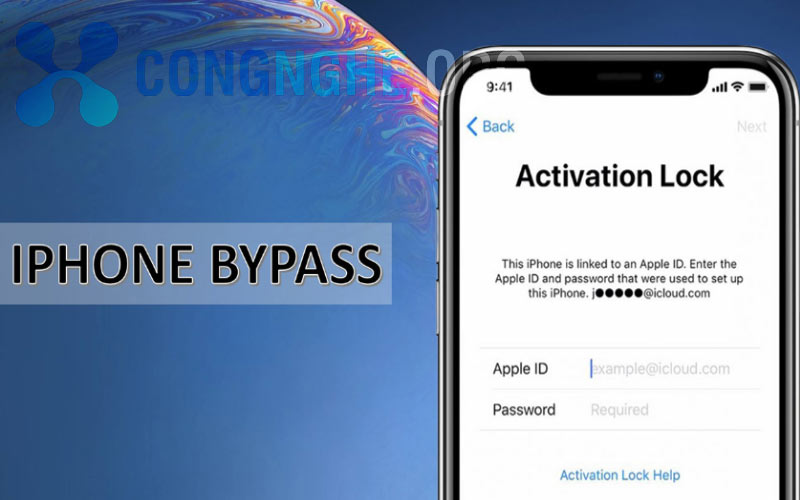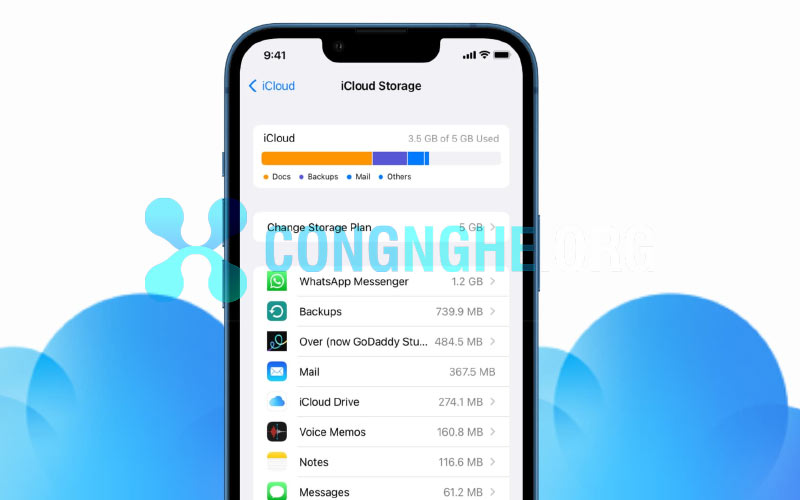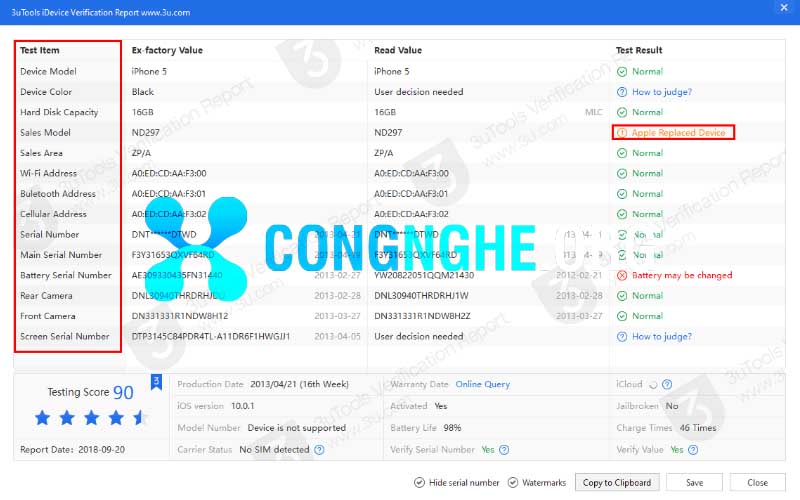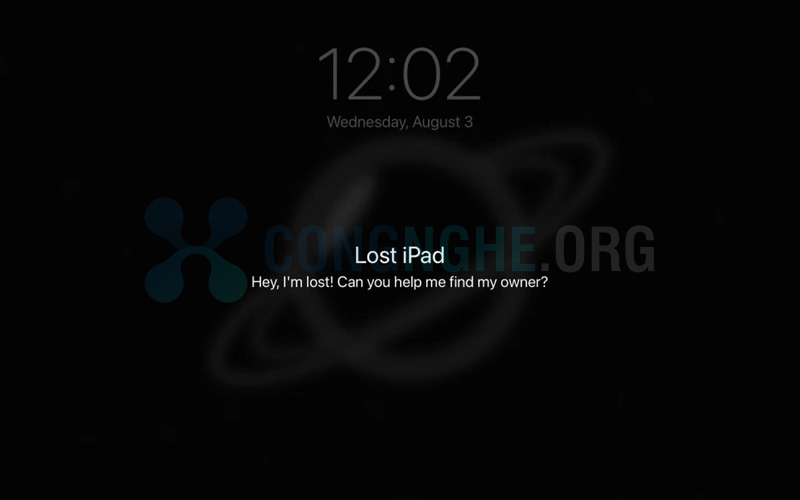Có một sự thật là tất cả các sản phẩm nhà Táo khuyết đều không có khe cắm thẻ nhớ, và hẳn là có lý do gì đó để nhà sản xuất iPhone làm như vậy! Nếu bạn cũng đang thắc mắc vấn đề thẻ nhớ của những chiếc smartphone được ưa chuộng nhất hành tinh này, thì hãy để Congnghe.org giải đáp giúp bạn. Chúng tôi còn hướng dẫn chi tiết 13 cách tăng dung lượng cực dễ mà hoàn toàn miễn phí cho iPhone, cùng theo dõi nhé!
3 lý do Apple không trang bị khe cắm thẻ nhớ cho iPhone
Giúp tăng cường tính bảo mật cho máy
Những chiếc smartphone nhà Apple luôn nổi tiếng với khả năng bảo mật cực tốt. Nhờ vào việc sở hữu riêng hệ điều hành iOS vô cùng mượt mà, được nâng cấp liên tục cùng sự kiểm soát chặt chẽ các ứng dụng trên kho App Store. Việc không đặt thêm khe cắm thẻ nhớ lên thiết bị cũng vì lý do bảo mật này:
- Nếu đặt thêm khe cắm thẻ nhớ lên thiết bị thì sẽ không thể kiểm soát hết được những thông tin đầu vào, thẻ nhớ có thể lây nhiễm virus hoặc mã độc cho điện thoại.
- Hơn nữa, người khác có thể xâm nhập dễ dàng vào những thông tin lưu trữ trong thẻ nhớ microSD.

Đảm bảo hiệu năng hoạt động tốt nhất
So sánh tốc độ truy xuất dữ liệu từ thẻ nhớ MicroSD với dữ liệu được lưu trữ trực tiếp từ bộ nhớ của máy, thực tế cho thấy thẻ nhớ MicroSD kém hơn rất nhiều so với những gì người dùng nghĩ và mong muốn là trang bị khe cắm thẻ nhớ để dễ dàng mở rộng bộ nhớ lưu trữ. Chưa kể một số ứng dụng chỉ cho phép hoạt động ở bộ nhớ trong khi đó bộ nhớ MicroSD không thể đáp ứng.
Những chiếc smarphone nhà Apple luôn mang lại những trải nghiệm tuyệt vời, máy vận hành vô cùng mượt mà. Nên dù không được trang bị khe cắm thẻ nhớ thì những chiếc điện thoại thông minh này vẫn được là sự lựa chọn hàng đầu của người tiêu dùng trên khắp thế giới.
Giúp tiết kiệm không gian bên trong thiết bị
Các sản phẩm nhà Apple được thiết kế vô cùng tinh tế, tỉ mỉ. Hãng cũng không ngần ngại đi ngược lại xu hướng của thị trường để cho ra sản phẩm mới theo cách tối ưu nhất. Minh chứng là Apple đã mạnh tay loại bỏ jack cắm tai nghe 3.5mm trên iPhone 7.
Đối với khe cắm thẻ nhớ microSD, việc loại bỏ cũng giúp tiết kiệm đáng kể không gian bên trong thiết bị. Apple cũng có thể tích hợp thêm những tính năng khác cho các phiên bản tiếp theo.
Nếu cắm thẻ nhớ vào không chỉ ảnh hưởng đến hiệu năng hoạt động cũng như tính bảo mật mà chúng tôi vừa chia sẻ trên, mà còn sẽ làm những chiếc smarphone này mất đi tính thẩm mỹ cũng như chiếm dụng không gian bên trong máy.
=>> Từ 3 lý do trên, cho thấy việc Apple không trang bị khe cắm thẻ nhớ là điều hoàn toàn đúng đắn đúng không nào!
Xem thêm: Apple replaced device nghĩa là gì?
Hướng dẫn 13 cách tăng dung lượng cực dễ cho iPhone
Nếu bạn lo ngại về việc không có thẻ nhớ để mở rộng bộ nhớ lưu trữ, đừng lo bạn có thể dễ dàng tăng dung lượng cho chiếc dế của yêu của mình qua 13 cách giải phóng dụng lượng cực kỳ đơn giản mà miễn phí sau đây.
Nếu thực hiện một trong 13 cách dưới đây mà vẫn không đủ bộ nhớ sử dụng thì lúc đó hẳn nâng cấp bộ nhớ trong bằng việc mua thiết bị mới nhé.
Cách 1: Restart lại máy để xóa bộ nhớ tạm
Đây là cách đơn giản nhất mà lại cực kỳ hiệu quả. Khuyến cáo người dùng nên có thói quen khởi động lại máy của mình định kỳ. Việc này giúp xóa bộ nhớ tạm trên điện thoại, máy sẽ vận hành trơn tru hơn nhiều.
Có nhiều dòng iPhone nhưng cách restart đều giống nhau:
- Bước 1: Nhấn giữ phím nguồn cho tới khi màn hình hiển thị thanh ngang “Tắt nguồn” ở phía trên, trượt theo để tắt nguồn.
- Bước 2: Đợi vài phút rồi nhấn giữ phím nguồn. Màn hình hiển thị logo Apple thì đã khởi động lại thành công.
Cách 2: Xóa các ứng dụng, trò chơi không cần thiết
Hãy xóa các ứng dụng hay trò chơi không thật sự cần thiết, vì chúng có thể khiến bộ nhớ của máy bạn đầy lên nhanh chóng. Bạn có thể xóa chúng dễ dàng theo hướng dẫn sau:
- Bước 1: Vào Cài đặt, chọn Cài đặt chung, chọn tiếp mục Dung lượng iPhone.
- Bước 2: Chọn ứng dụng, trò chơi muốn xóa, sau đó chọn Gỡ bỏ ứng dụng là đã xóa thành công rồi.
Nếu muốn sử dụng ứng dụng khi cần thiết, bạn cứ vào tải lại từ App Store.
Cách 3: Xóa nhạc trên iPhone
Cách tăng dung lượng trên iPhone miễn phí tiếp theo mà Congnghe.org giới thiệu đến bạn đó là xóa các bài hát trên máy. Thực hiện theo hướng dẫn sau:
- Bước 1: Vào Cài đặt, chọn Cài đặt chung, chọn Dung lượng iPhone.
- Bước 2: Chọn phần Nhạc, chọn bài hát muốn xóa, sau đó chọn biểu tượng dấu trừ là đã xóa xong.

Cách 4: Xóa lịch sử và dữ liệu duyệt web trong Safari
Có thể bạn không biết rằng việc sử dụng trình duyệt web Safari một thời gian sẽ tiêu tốn khá nhiều dung lượng bộ nhớ máy. Vì máy tốn bộ nhớ để lưu cookie, lịch sử duyệt web hay các dữ liệu khác. Nếu thường xuyên duyệt web bằng Safari thì nhanh chóng làm theo hướng dẫn sau để giải phóng dung lượng ngay:
- Bước 1: Vào Cài đặt, chọn mục Safari.
- Bước 2: Nhấn chọn tiếp Xoá lịch sử và dữ liệu trang web, sau đó chọn xác nhận thực tác vụ xóa là đã xong.
Cách 5: Xóa các tin nhắn văn bản không quan trọng (tin nhắn rác, quảng cáo,…)
Bộ nhớ máy bị đầy nhanh chóng cũng có thể do các tin nhắn quảng cáo, tin nhắn rác. Nhanh chóng kiểm tra xem máy của mình có đang chứa những tin nhắn này không nhé.
Để ngăn chặn các tin nhắn không cần thiết làm tốn dung lượng bộ nhớ, bạn có thể thiết lập cách xóa tin nhắn tự động sau một khoảng thời gian nhất định theo hướng dẫn sau:
- Bước 1: Vào phần Cài đặt trên iPhone, chọn Tin nhắn, chọn tiếp Lưu tin nhắn.
- Bước 2: Bạn tùy chỉnh thời gian iPhone tự động xóa tin nhắn, 30 ngày hoặc 1 năm tùy theo mong muốn.
Cách 6: Dùng các chương trình làm sạch bộ nhớ
Bạn có thể tải và cài đặt các phần mềm hỗ trợ dọn dẹp bộ nhớ, giải phóng dung lượng cho chiếc smarphone của mình. Một số phần mềm hữu ích, bạn có thể tham khảo như: PhoneClean, iFunBox, PhoneExpander, iMazing…
Cách 7: Vô hiệu hóa tính năng My Photo Stream
Để vô hiệu hóa tính năng này, bạn thực hiện bằng cách: Vào Cài đặt, chọn Ảnh, gạt nút tại mục Ảnh iCloud sang trái ở để tắt tính năng My Photo Stream.
Lưu ý: Bạn nên kiểm tra và lưu lại hình ảnh muốn giữ lại, tránh bị mất hình ảnh quan trọng sau khi tắt tính năng này.
Cách 8: Giới hạn chất lượng video, hình ảnh
Một trong những nguyên nhân khiến dung lượng bộ nhớ bị “ngốn” nhiều là chất lượng video và hình ảnh. Bạn có thể khắc phục tình trạng này bằng cách giới hạn chất lượng hình ảnh, video.
Bạn vào phần Cài đặt, chọn mục Camera, chọn tiếp Quay video, sau đó chọn tiêu chuẩn quay phim thấp hơn là đã giải phóng được khá nhiều dung lượng máy rồi đấy.
Cách 9: Sử dụng công cụ lưu trữ đám mây
Thay vì sử dụng bộ nhớ cố định trên máy, bạn có thể sao lưu dữ liệu, hình ảnh của máy lên các công cụ lưu trữ đám mây thay vì sử dụng bộ nhớ cố định.
Một số công cụ lưu trữ đám mấy hiệu quả bạn có thể sử dụng đó là iCloud, Google Drive, Flickr,… Sau khi cài đặt và bật chức năng tự động lưu trữ là có thể xóa dữ liệu gốc trên điện thoại.
Cách 10: Tắt tính năng tự động lưu trữ ngoại tuyến
Bạn nên tắt tính năng Tự động lưu ngoại tuyến, vì thói quen đọc thông tin trên các trang web ngoại tuyến khi không có Internet là nguyên nhân khiến cho bộ nhớ máy của bạn đầy lên nhanh chóng.
Để tắt tính nắng này, bạn vào phần Cài đặt, chọn ứng dụng Safari, tiến hành tắt tính năng Tự động lưu ngoại tuyến.
Cách 11: Xóa bộ nhớ đệm của ứng dụng
Đây cũng là cách giúp giải phóng dung lượng bộ nhớ cho máy hiệu quả. Vì sau một thời gian sử dụng, bộ nhớ đệm của ứng dụng sẽ tăng đáng kể.
Để xóa bộ nhớ đệm, bạn thực hiện theo hướng dẫn sau:
- Bước 1: Vào Cài đặt, chọn Cài đặt chung >> chọn tiếp Dung lượng & Sử dụng iCloud.
- Bước 2: Chọn phần Quản lý dung lượng tại mục Dung lượng, sau đó tìm kiếm và Xóa ứng dụng chiếm nhiều dung lượng bộ nhớ nhất.
Cách 12: Chuyển đổi ảnh Live Photo sang ảnh tĩnh
Có thể bạn chưa biết, ảnh Live Photo chiếm dung lượng máy đáng kể. Việc thực hiện chuyển đổi ảnh Live Photo sang ảnh tĩnh sẽ giúp giải phóng phần lớn dung lượng trên máy.
Để chuyển đổi, bạn thực hiện theo hướng dẫn sau:
- Bước 1: Mở một tấm ảnh đang ở chế độ Live Photo muốn chuyển.
- Bước 2: Ấn vào nút Sửa nằm ở phía trên góc phải của màn hình.
- Bước 3: Tắt đi tính năng Live của ảnh là đã chuyển đổi xong.
Cách 13: Tắt tính năng giữ ảnh gốc khi chụp HDR
Sở dĩ tính năng giữ ảnh gốc khi chụp HDR làm tốn dung lượng bộ nhớ hơn vì chế độ chụp HDR cho phép iPhone tự động cân bằng tối và sáng giúp ảnh có chất lượng tốt hơn. Bạn nên tắt tính năng lưu giữ ảnh gốc của HDR này vì không cần thiết lưu ảnh gốc cũng như giúp giảm đáng kể dung lượng bộ nhớ.
Để tắt tính năng này, bạn vào phần Cài đặt, chọn Ảnh, sau đó chọn Tối ưu hóa dung lượng iPhone là xong.
Lời kết
Qua những chia sẻ trên đây, hẳn bạn đọc đã tìm được câu trả lời cho câu hỏi iPhone có thẻ nhớ không và hiểu tại sao những chiếc smartphone nhà Táo lại không có khe cắm thẻ nhớ rồi đúng không nào. Từ đây, bạn cũng không phải lo lắng về vấn đề thẻ nhớ nữa, nếu muốn tăng dung lượng thì hãy áp dụng theo 13 cách giải phóng dung lượng bộ nhớ điện thoại đơn giản mà CongNghe.org chia sẻ trên nhé. Chúc bạn thực hiện thành công!